Kuidas eemaldada parool SD-lt/mälukaardilt andmeid kaotamata

Mälukaarte kasutatakse iga päev harvemini. Siiski on miljonid inimesed kasutanud erinevat tüüpi mälukaarte erinevates suurustes. Kasutajad ostavad mälukaarte tavaliselt siis, kui nende seadme sisemälu on tühi või kui neil on vaja andmeid üle kanda. Me kõik lisame mälukaardi kasutamisel parooli. Seda selleks, et igaüks saaks mälukaardi meie seadmest ilma meie loata lihtsalt eemaldada ja sellel oleva teabe kopeerida, kuna tegemist on välise SD-kaardiga.
Tavaliselt on hea mõte lisada parool, kuna on võimalik, et mälukaart on kadunud. Nii ei pea te andmete pärast muretsema. Aga mis siis, kui lisasite parooli ja hiljem mõistate, et unustasite selle? Nüüd muretsete selle pärast, kuidas seda avada. Kuigi paljud kasutajad on kogenud sama probleemi, võib selle lähenemisviisi kasutamine aidata teil mälukaardi õigesti avada, ilma andmeid kustutamata. Huvitava välimusega. eks? Järgige selle postituse lõppu, et teada saada, kuidas mälukaartide paroole avada.
Kuidas avada mälukaardi parool 2023
Kasutajad, kes ei saa parooli unustamise tõttu SD-kaarte avada, peavad rakendama kirjeldatud tehnikaid. Andmete abil saate mälukaardi avada. Siiski peate neid õigesti kasutama. Kui te seda ei tee, kaovad teie SD-kaardi andmed. Seetõttu järgige juhiseid praktikas meie juhendi järgi. Lisaks on palju rakendusi ja teenuseid, mis lubavad teie SD-kaardi kiiresti avada ilma andmeid kustutamata. Kuid me ei soovita teil neid teenuseid kasutada, kuna need võivad kahjustada teie SD-kaarti ja kopeerida teie andmeid. Nii et alustame meetoditega.
Kontrollige lukustuslülitit

Mälukaardi lukustuslüliti kontrollimine on esimene asi, mida peate tegema. Mälukaardi lukustuse olekut näitab seadmel olev sümbol. Mälukaarti ei saa kasutada, kui see on lukus. Seetõttu soovitame teil lukustuslülitit kontrollida ja tõsta see vastavalt sümbolile. Peate veenduma, et lüliti on üleval, kui see ütleb alla. Kui aga lukustuslüliti sulgub iseenesest, peaksite ostma uue, kuna mälukaart on juba katki.
Eemaldage kirjutuskaitse
Mälukaardi avamiseks proovige eemaldada kirjutuskaitse. Kui teie SD-kaart näitab, et ketas on kaitstud, peate kasutama seda protseduuri. Kui te pole teadlik, on erinevatel SD-kaartidel erinevad seaded. Võimalik, et mälukaardil on kirjutuskaitse, sellisel juhul ei saa te seda kasutada. Kirjutamiskaitse eemaldamiseks järgige lihtsalt allolevaid juhiseid.
- Sisestage lukustatud kaart arvutisse.
- Avage CMD ja käivitage see käsuga Käivita administraatorina .
- Nüüd peate täitma allpool loetletud käsud.
Diskpart
List disk
Select disk # (You have to type the disk number in which the disk is inserted.
For Example: Select Disk 1).
Attributes disk clear readonly
- Nüüd parandatakse mälukaardi lukustuse viga.
ES File Exploreri rakendamine
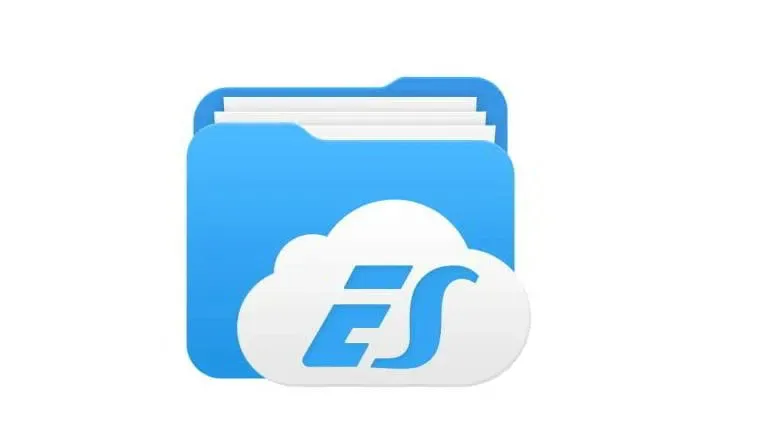
Inimesed pole teadlikud paljudest veebiettevõtetest, mis võivad teid aidata mälukaardi paroolide kustutamisel. SD-kaardi andmine neile on aga ohtlik, sest peaaegu kindlasti dubleerivad nad sisu. Pärast seda võivad nad selle lekkida või küsida teilt suurt rahasummat. Selle esinemise peatamiseks saate kasutada ES File Explorerit. ES File Explorer aitab teil hankida SD-kaardi parooli, et saaksite seda kasutada SD-kaardi avamiseks. SD-kaardi parooli avamiseks vajalikud protseduurid on loetletud allpool.
- Kõigepealt laadige alla ja installige oma Android-telefoni ES File Explorer .
- Sisestage SD-kaart oma Android-telefoni.
- Pärast seda peate allpool loetletud faili ümber nimetama.
- Peate avama süsteemifailid ja minema kausta ” mmcstore. ” Peate selle faili ümber nimetama mmcstore.txt-ks. Pärast seda peate selle faili avama, kuna see sisaldab mälukaardi parooli.
- Saate seda kasutada SD-kaardi avamiseks. See on kõik.
Vorminduse kasutamine
Soovitame SD-kaardi vormindada, kui olete proovinud kõiki ülalnimetatud toiminguid, kuid siiski ei õnnestunud SD-kaardilt parooli avada ega eemaldada. SD-kaart on kasutu, seega ei soovita me teil selle avamiseks kasutada kolmandate osapoolte teenuseid, kuna need võivad teie andmeid varastada.
Seega on soovitatav SD-kaart vormindada ja seda uuesti kasutada. Seda lähenemisviisi tuleks kasutada ainult siis, kui kõik muud viisid pole SD-kaardilt paroole kustutanud, kuna andmed lähevad kaotsi. Kui teie SD-kaardil pole olulisi faile, võite proovida ka seda meetodit.
Järeldus
Pärast SD-kaardi avamist oleme kõik parooli kaotanud. Kui teie SD-kaardil olevad failid on üliolulised, on see tõsine probleem. Enamik meist on teadlikud, et kui oleme oma SD-kaardi parooli unustanud, ei saa me andmeid taastada. Ometi pole see kuidagi asjakohane. SD-kaartidel olevaid paroole saab eemaldada mitmel viisil.
Oleme selle õpetuse abil kirjeldanud parooli mälukaardilt eemaldamise protseduure. Eeldame, et saate oma SD-kaardi avada, kasutades ülaltoodud meetodeid.
Lisa kommentaar